苹果手机微信浮窗设置在哪打开?苹果手机微信视频悬浮窗设置方法是什么?这是许多苹果手机用户经常遇到的问题,微信作为我们日常生活中最常用的社交工具之一,其悬浮窗功能无疑给我们的聊天体验带来了更大的便利。通过开启微信悬浮窗,我们可以在使用其他应用程序的同时,随时查看和回复微信消息,而无需频繁切换应用。如何打开苹果手机微信浮窗设置?接下来我们将为大家详细介绍。
苹果手机微信视频悬浮窗设置方法
操作方法:
1.在手机桌面,点击设置。
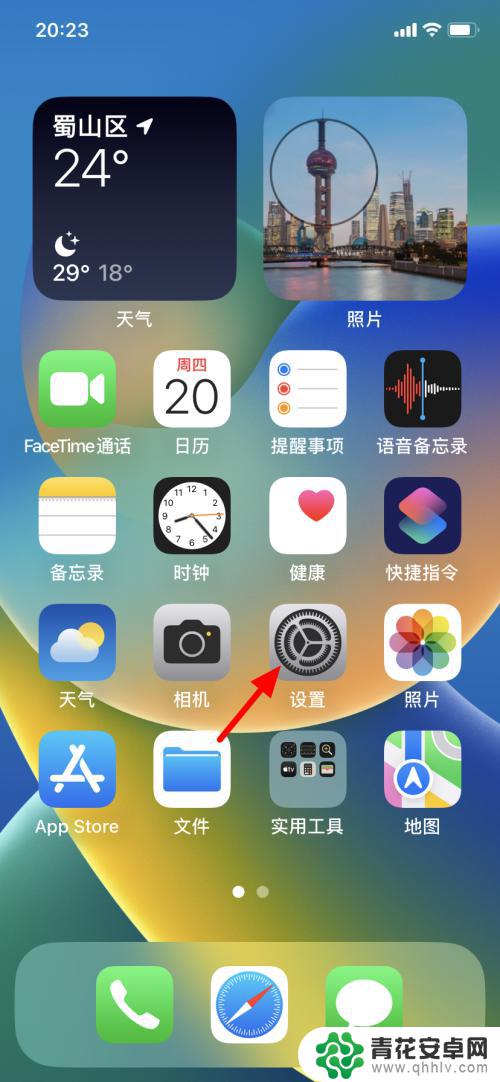
2.在设置界面,点击通用。
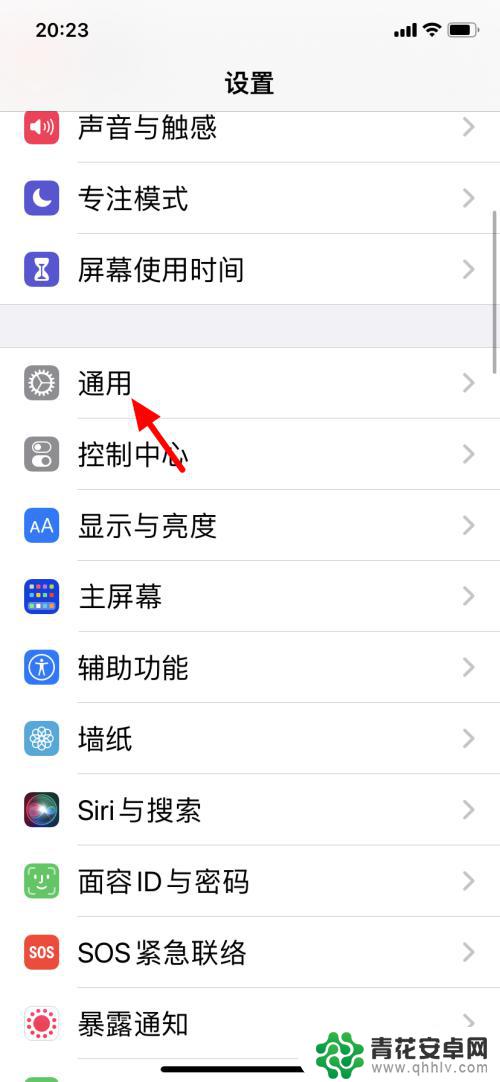
3.进入后,点击画中画。
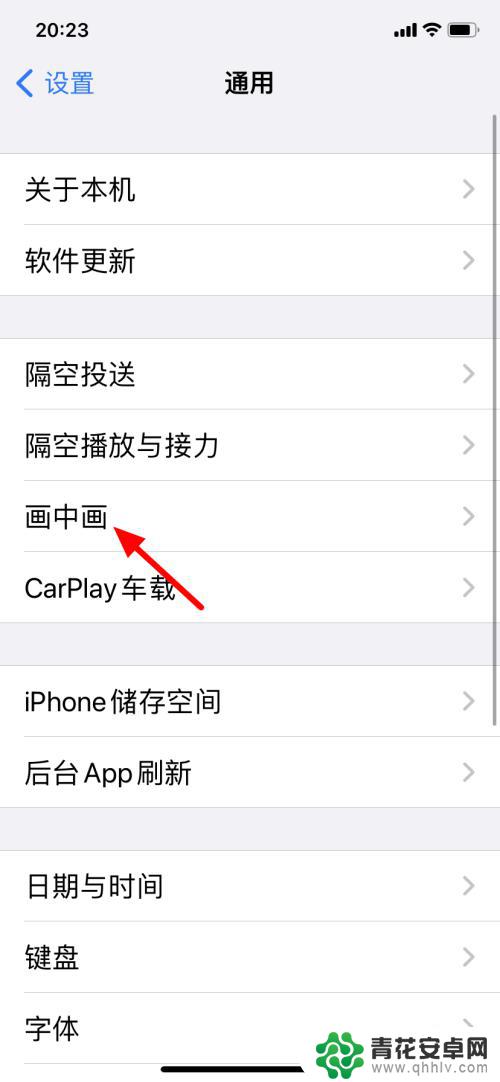
4.接着,打开自动开启画中画。
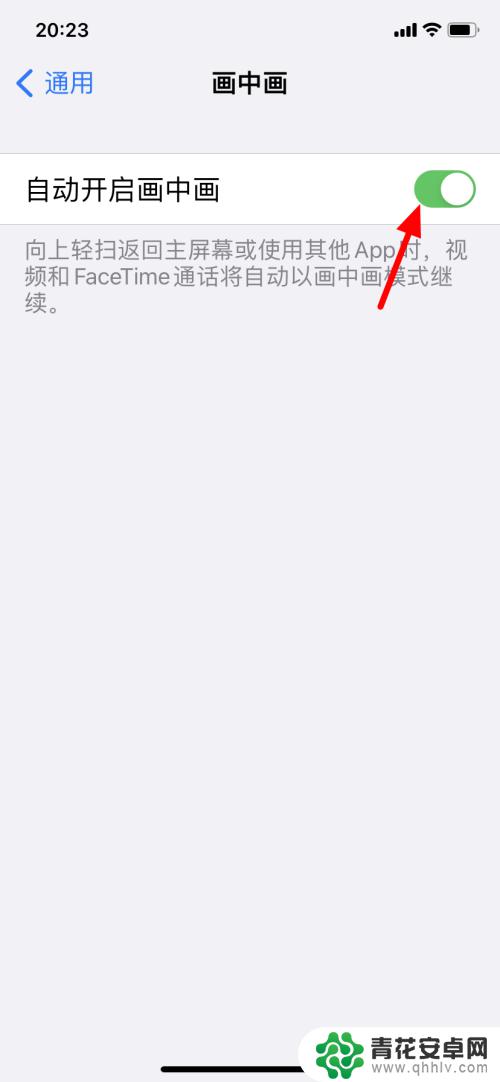
5.返回桌面,点击微信。

6.在微信界面,点击聊天。
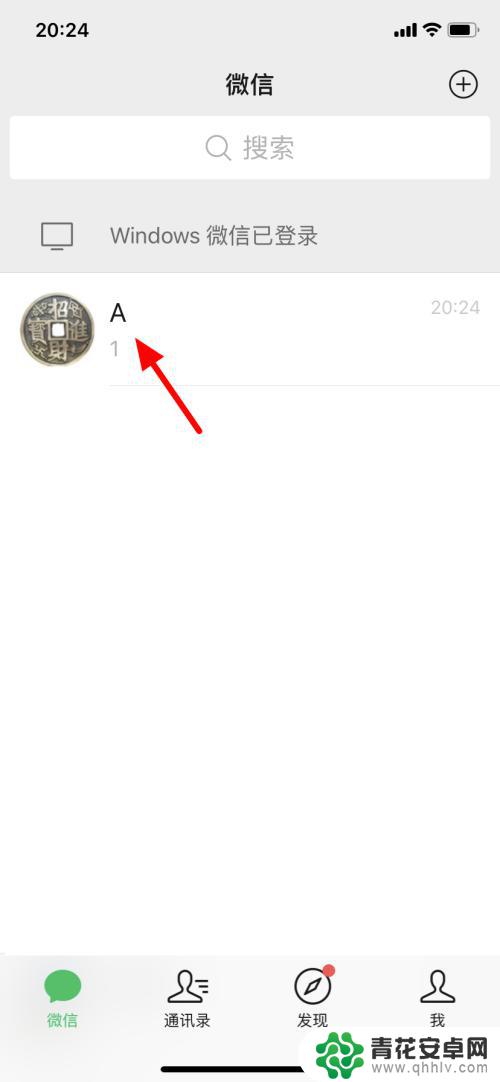
7.在聊天界面,点击+。
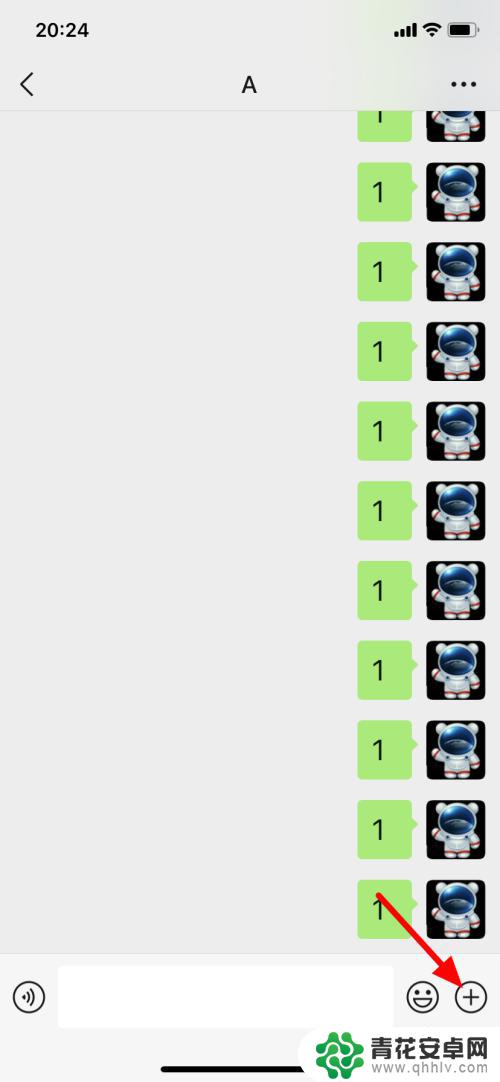
8.出现选项,点击视频通话。
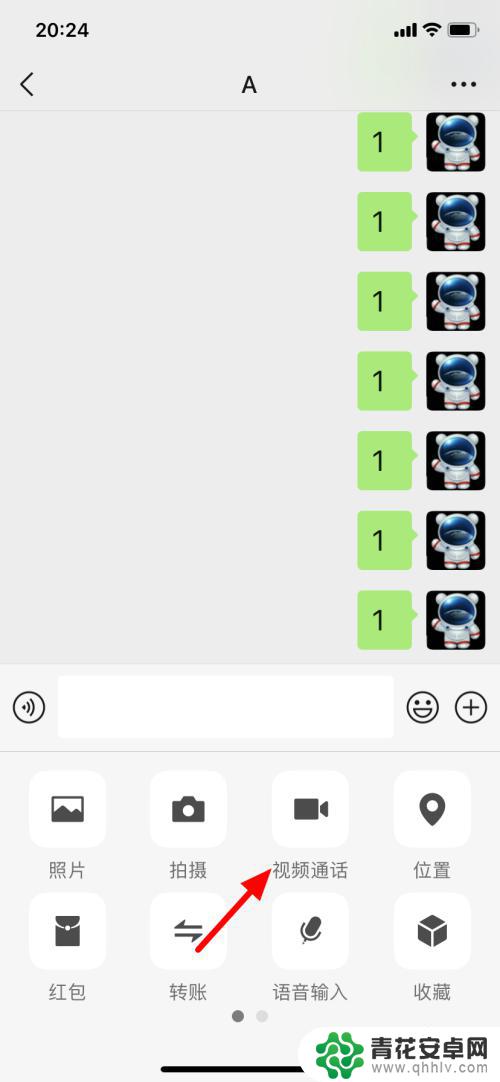
9.紧接着,点击视频通话。
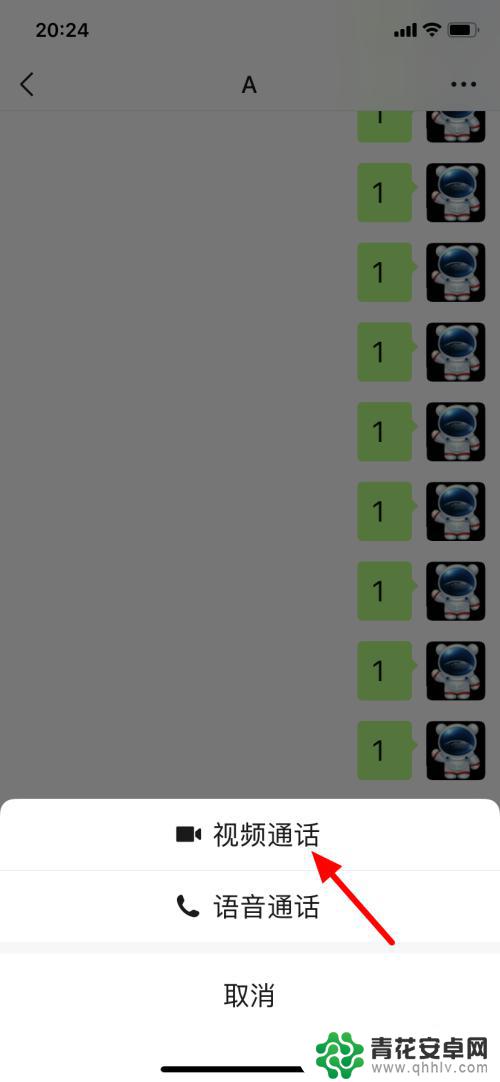
10.点击悬浮窗,即可完成设置。
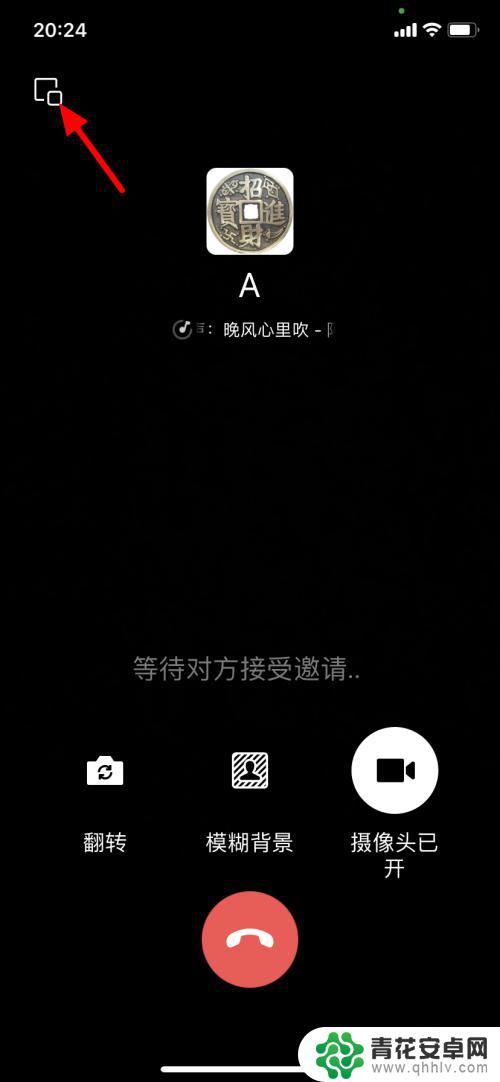
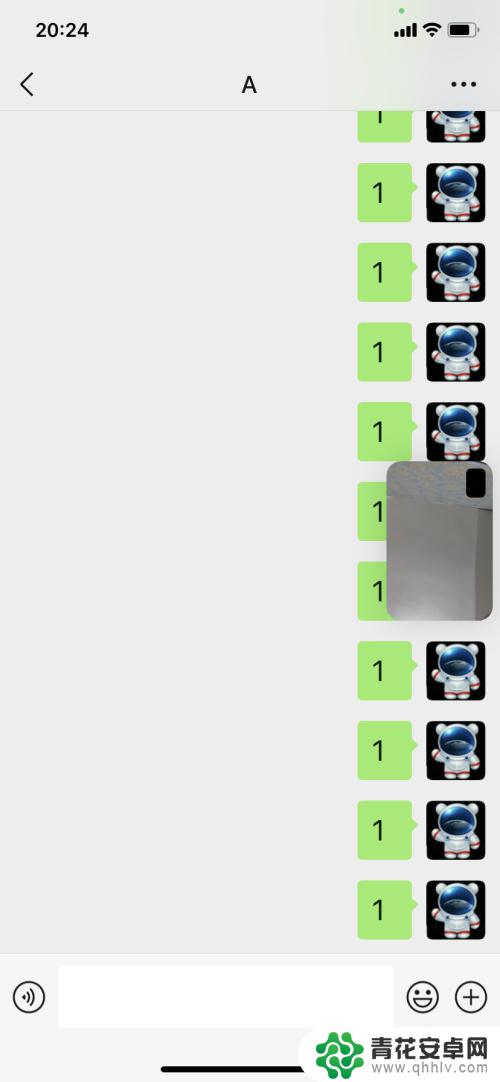
以上就是关于如何打开苹果手机微信浮窗设置的全部内容,如果你遇到了相同的问题,可以按照以上方法来解决。












